使用「通用剪貼板」在 Apple 裝置之間拷貝與貼上內容
你可以使用「通用剪貼板」,在一個 Apple 裝置上拷貝文字、影像、照片和影片等內容,再將內容貼到另一個 Apple 裝置。
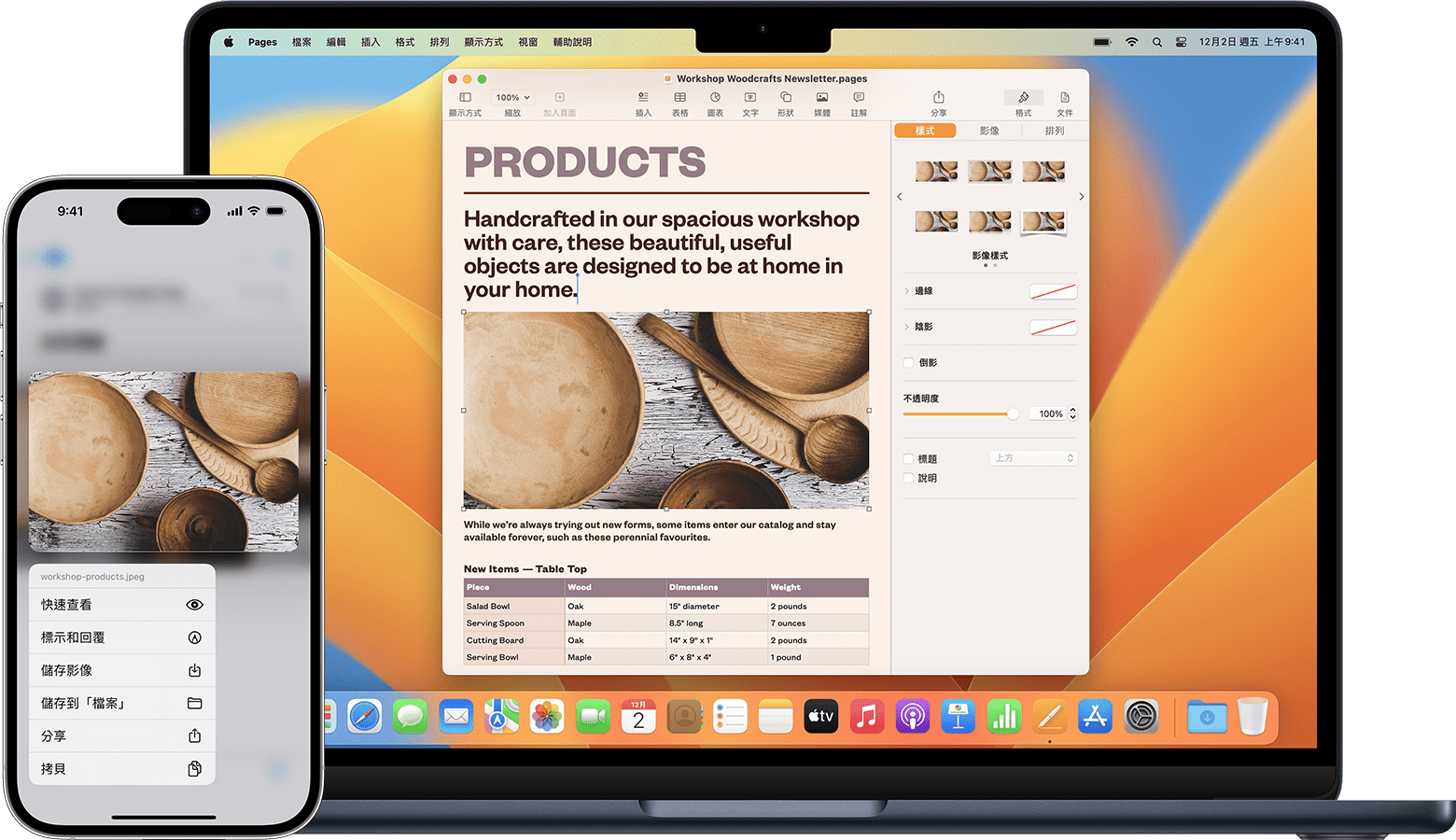
設定「通用剪貼板」
「通用剪貼板」適用於任何符合「接續互通」系統需求的 Mac、iPhone、iPad 或 Apple Vision Pro。只要裝置位於彼此附近並設定如下,即可使用此功能:
每部裝置均以相同的「Apple 帳號」登入。
每個裝置均已開啟藍牙和 Wi-Fi。
每個裝置均已開啟「接力」(此功能預設為開啟):
iPhone、iPad:前往「設定」>「一般」>「AirPlay 與接續互通」(或「AirPlay 與接力」),然後開啟「接力」。
Mac:選擇「蘋果」選單 >「系統設定」,按一下側邊欄中的「一般」,然後按一下右側的「AirDrop 與接力」。開啟「允許在這部 Mac 和你的 iCloud 裝置之間使用『接力』功能」。
Apple Vision Pro:前往「設定」>「一般」>「接力」,然後開啟「接力」。
使用「通用剪貼板」
在一個裝置上,以平常的方式拷貝文字、影像、檔案或其他內容。
該內容會自動加入附近另一個裝置的剪貼板中,並留在那裡片刻,或等到你在任一裝置上拷貝其他內容時,原內容就會被取代。
在另一個裝置上,以平常的方式貼上內容。
發佈日期:
